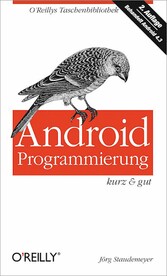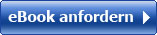Suchen und Finden
Kapitel 2. Die Entwicklungsumgebung
Ein fester Bestandteil von Android ist die umfangreiche Entwicklungsumgebung, mit der sich Anwendungen komfortabel entwickeln, unter realitätsnahen Bedingungen testen, schließlich veröffentlichen und damit potenziellen Anwendern auf der ganzen Welt zugänglich machen lassen.
Die wichtigsten Bestandteile der Entwicklungsumgebung sind das Android-SDK und das Eclipse-Plugin ADT. Daneben gibt es noch ein Native Development Kit (Android NDK), das zur Entwicklung von Programmen in C oder C++ und nur in sehr speziellen Fällen benötigt wird; es soll daher hier nicht weiter behandelt werden.
Das Android-SDK
Wichtigster Bestandteil der Entwicklungsumgebung ist das Software Development Kit (SDK) für Android. Das SDK wird in jedem Fall benötigt, auch wenn Sie mit einer integrierten Entwicklungsumgebung (siehe den Abschnitt „IDE-Unterstützung“ weiter unten in diesem Kapitel) arbeiten.
Voraussetzungen
Um Android-Anwendungen entwickeln zu können, benötigen Sie einen neueren Arbeitsplatz-PC mit einer neueren Version der Betriebssysteme Microsoft Windows, Linux oder Mac OS X. Ein guter Anhaltspunkt dafür, dass Ihr Rechner geeignet ist, besteht darin, dass man auf ihm mit der aktuellen Eclipse-Version arbeiten kann. Wenn das der Fall ist, sollte es in der Regel auch keine Probleme mit der Android-Entwicklungsumgebung geben.
Für den Bedarf an Festplattenspeicher sollten Sie, wenn Sie ernsthafte Anwendungen entwickeln wollen, mindestens ein Gigabyte einplanen.
Auf dem zum Entwickeln benötigten Rechner muss ein Java Development Kit (JDK) der Version 6 installiert sein, zu finden unter http://www.oracle.com/technetwork/java/javase/downloads/index.html. Die Java-Laufzeitumgebung (JRE) genügt nicht.
Wenn Sie nicht mit Eclipse oder einer anderen IDE (siehe den Abschnitt „IDE-Unterstützung“ weiter unten) entwickeln wollen, benötigen Sie zusätzlich auch das Build-Werkzeug Apache Ant, das Sie unter http://ant.apache.org/ herunterladen können.
Die Verwendung eines Android-fähigen Gerätes (Mobiltelefon, Tablet-Computer) zum Testen ist nicht unbedingt notwendig, da die Entwicklungsumgebung auch Emulatoren für alle möglichen Systemumgebungen umfasst. Allerdings ist es wegen des möglicherweise unterschiedlichen Laufzeitverhaltens unerlässlich, eine Anwendung vor ihrer Veröffentlichung auf möglichst vielen verschiedenen realen Hardware-Plattformen auszuprobieren; das wird von der Entwicklungsumgebung auch entsprechend unterstützt.
Eine detaillierte Auflistung der aktuellen Anforderungen an Hard- und Software ist unter http://developer.android.com/sdk/index.html zu finden.
Installation
Die Installation des Android-SDK ist so einfach, dass dazu kein Installationsprogramm benötigt wird. Zwar wird auch ein Windows-Installer angeboten, dieser führt aber auch nicht mehr als die im Folgenden beschriebenen Schritte durch.
Startpaket herunterladen und auspacken
Sie können das SDK-Startpaket von der Android-Site unter http://developer.android.com/sdk/index.html herunterladen. Wenn Sie das ZIP- oder TGZ-Archiv wählen, können Sie es einfach in einem beliebigen Verzeichnis entpacken. Achten Sie darauf, dass der Pfad zum Wurzelverzeichnis der Installation keine Leerzeichen enthält, da manche Tools damit nicht umgehen können.
Unterhalb des Installationsverzeichnisses finden Sie dann eine Reihe von Verzeichnissen vor:
- add-ons
-
Verzeichnis für Zusatzbibliotheken wie beispielsweise die Bibliothek für die Darstellung von Google Maps (einschließlich Dokumentation).
- docs
-
Vollständige Dokumentation für die Android-Entwicklungsumgebung. Die Startseite ist docs/index.html.
- extras
-
Verschiedene Dateien, die mit dem SDK-Manager aus dem Abschnitt „Extras“ heruntergeladen worden sind, z. B. Erweiterungsbibliotheken und USB-Treiber.
- platform-tools
-
Verzeichnis für versionsabhängige Werkzeuge, die sich beim Update des SDK auf eine neue Android-Version möglicherweise ändern, beispielsweise die Android Debug Bridge (adb).
- platforms
-
Hier befindet sich für jede installierte Zielplattform-Version ein Verzeichnis wie etwa android-8 für das API Level 8 (Android 2.2, »Froyo«). Darin liegen die jeweils benötigten Ant-Scripts, Fonts, Ressourcen, Bilder, Skins, Templates und Werkzeuge. Dazu gehört auch das Archiv android.jar mit allen zur Plattform gehörenden Java-Klassen (als .class-Dateien), die bei der Anwendungsentwicklung benötigt werden.
- samples
-
Beispiele für die Anwendungsentwicklung, ebenfalls nach Plattform-Versionen geordnet.
- sources
-
Mit dem SDK-Manager heruntergeladene Quellcode-Dateien.
- system-images
-
System-Images der verschiedenen Android- und Geräteversionen für den Emulator.
- temp
-
Temporäre Dateien des SDK-Managers.
- tools
-
Verzeichnis für eine Vielzahl von nicht versionsabhängigen Werkzeugen, darunter der Emulator, das SQLite-Datenbanksystem usw.
Direkt nach dem Auspacken des SDK sind einige Verzeichnisse noch nicht vorhanden bzw. nicht gefüllt. Um dies nachzuholen, müssen Sie den im Folgenden beschriebenen SDK-Manager aufrufen, der die zum Entwickeln benötigten Komponenten herunterlädt.
Pfad setzen
Das SDK umfasst eine Reihe von Tools, die über Kommandozeilen bedient werden können. Wenn Sie mit einer integrierten Entwicklungsumgebung arbeiten, wie wir sie im Abschnitt „IDE-Unterstützung“ vorstellen, brauchen Sie diese Tools in der Regel nicht selbst aufzurufen. Die IDEs machen alle wesentlichen SDK-Aktionen über eine grafische Oberfläche verfügbar und bieten darüber hinaus noch weitere Möglichkeiten. Dazu gehören neben der Unterstützung beim Bearbeiten, Bauen und Debuggen von Java-Programmen insbesondere die speziellen Editoren für die Erstellung von grafischen Benutzeroberflächen und sonstigen Ressourcen.
Gelegentlich lässt sich der Aufruf des SDK über die Befehlszeile aber nicht vermeiden. Für diesen Fall empfiehlt es sich, die beiden Unterverzeichnisse tools und platform-tools in die Betriebssystem-Pfadveriable PATH aufzunehmen. Unter Windows geht das beispielsweise so:
Um zu prüfen, ob die Umgebungsvariablen richtig gesetzt sind, können Sie beispielsweise in einem Terminalfenster bzw. der Eingabeauffordung folgenden Befehl aufrufen:
>> android –hDaraufhin sollte eine Liste der Optionen erscheinen, die der android-Befehl anbietet und mit denen sich viele der Aktionen auslösen lassen, die wir in den folgenden Abschnitten behandeln werden.
IDE-Unterstützung
Das Arbeiten mit dem SDK auf Befehlszeilenebene ist eher etwas für erfahrene Hardcore-Programmierer oder auch eine Möglichkeit, um Activities in Shell-Scripts bzw. Batch-Prozeduren zu automatisieren. In der Regel wird man sich beim Realisieren einer Android-Anwendung – wie auch irgendeiner anderen Java-Anwendung – einer integrierten Entwicklungsumgebung (IDE) bedienen. Für alle populären IDEs stehen Plugins zur Verfügung, die es ermöglichen, alles Wesentliche mithilfe einer grafischen Bedienoberfläche zu erledigen.
Die meisten Android-Entwickler arbeiten sicher mit Eclipse und dem Android-Plugin ADT, das eine grafische Oberfläche zum SDK für alle häufig benutzten Aktionen zur Verfügung stellt. Wir werden uns daher im Folgenden darauf beschränken, die Arbeit mit ADT zu beschreiben. Auf der Android-Website (http://developer.android.com/tools/help/index.html) sind die Tools jedoch ausführlich dokumentiert, und im Referenzteil dieses Buchs finden Sie eine Übersicht der Werkzeuge.
Eclipse-ADT
Die Android Developer Tools (ADT) sind ein Eclipse-Plugin, das wie das Android-Betriebssystem und auch das SDK kostenlos von der Open Handset Alliance zur Verfügung gestellt wird. Eclipse können Sie von der Website http://www.eclipse.org/downloads/ für diverse Plattformen herunterladen. Für die Android-Programmierung genügt dabei die relativ ressourcenschonende Version Eclipse IDE for Java Developers. Wir gehen hier davon aus, dass...
Alle Preise verstehen sich inklusive der gesetzlichen MwSt.